Napraw napotkany błąd aktualizacji systemu Windows 11
Opublikowany: 2021-11-30
Aby uzyskać najlepszą wydajność i funkcje zabezpieczeń, ważne jest, aby system Windows był aktualny. Każda nowa aktualizacja zawiera również wiele poprawek błędów, które zwiększają ogólną wydajność systemu. Co się stanie, jeśli nie możesz zaktualizować systemu operacyjnego Windows, ponieważ podczas całego procesu wystąpił błąd? W ustawieniach usługi Windows Update mogą wystąpić problemy z napotkanymi błędami, które uniemożliwiają zainstalowanie najnowszych aktualizacji i poprawek zabezpieczeń. W takim przypadku ten przewodnik nauczy Cię, jak naprawić błąd aktualizacji występujący w systemie Windows 11.

Zawartość
- Jak naprawić błąd aktualizacji napotkany w systemie Windows 11?
- Metoda 1: Uruchom wbudowane narzędzie do rozwiązywania problemów z systemem Windows
- Metoda 2: Zaktualizuj analizę bezpieczeństwa
- Metoda 3: Automatyzacja usługi Windows Update
- Metoda 4: Zresetuj składniki Windows Update
- Metoda 5: Zresetuj komputer
Jak naprawić błąd aktualizacji napotkany w systemie Windows 11?
Wymieniliśmy pięć możliwych sposobów rozwiązania tego problemu. Zaimplementuj podane metody w kolejności, w jakiej się pojawiają, ponieważ zostały one ułożone zgodnie z efektywnością i wygodą użytkownika.
Metoda 1: Uruchom wbudowane narzędzie do rozwiązywania problemów z systemem Windows
Sprawdź, czy istnieje wbudowane narzędzie do rozwiązywania problemów, które napotkasz. W większości przypadków narzędzie do rozwiązywania problemów jest w stanie określić źródło problemu i go naprawić. Oto jak naprawić błąd aktualizacji napotkany w systemie Windows 11 za pomocą tej niesamowitej wbudowanej funkcji:
1. Naciśnij jednocześnie klawisze Windows + I, aby otworzyć aplikację Ustawienia .
2. Na karcie System przewiń w dół i kliknij Rozwiązywanie problemów , jak pokazano.
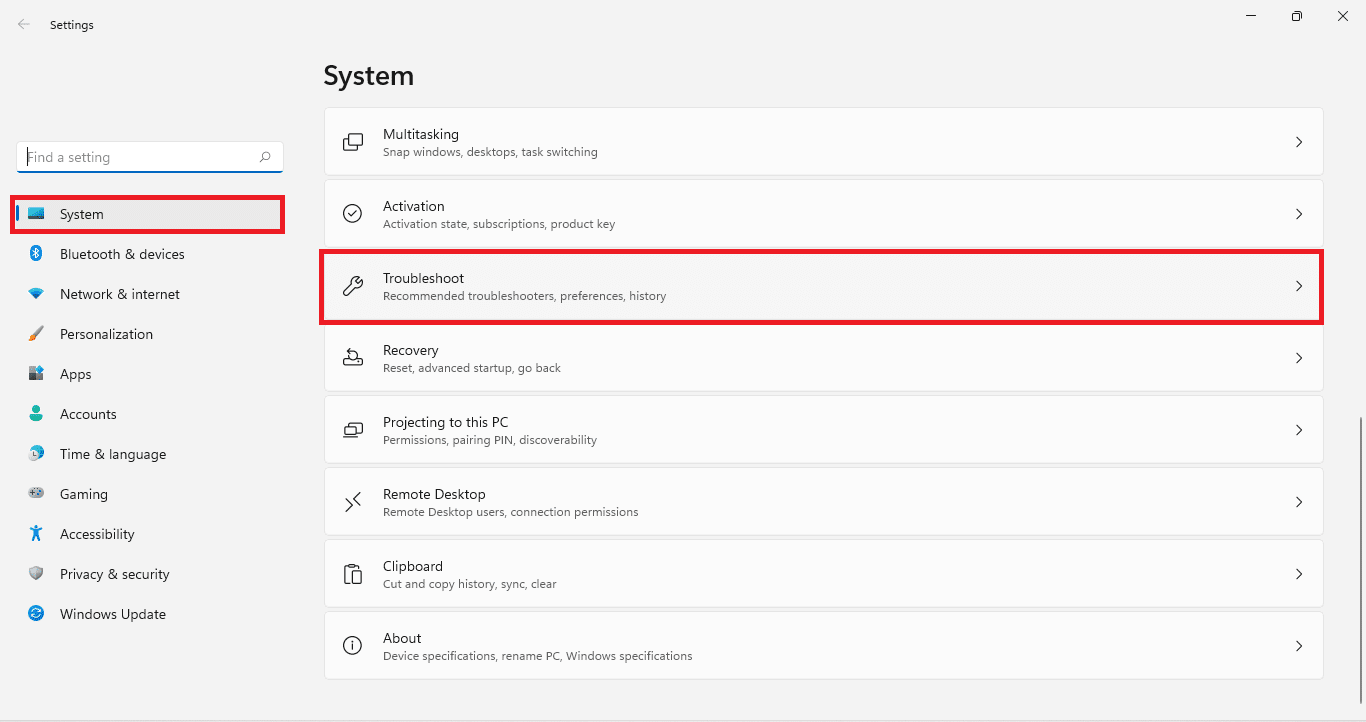
3. Kliknij Inne narzędzia do rozwiązywania problemów w obszarze Opcje , jak pokazano poniżej.
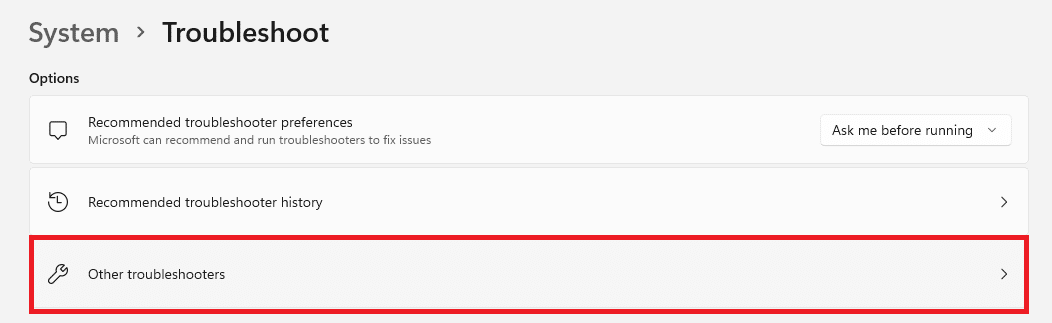
4. Teraz wybierz narzędzie do rozwiązywania problemów Uruchom dla Windows Update , aby umożliwić mu identyfikowanie i rozwiązywanie problemów.
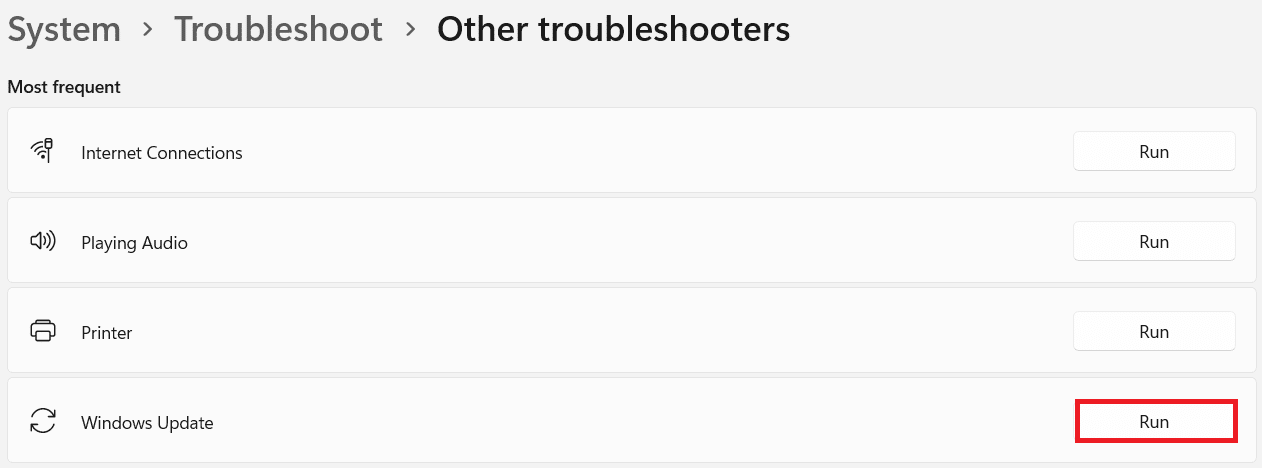
Metoda 2: Zaktualizuj analizę bezpieczeństwa
To rozwiązanie naprawi błąd napotkany podczas aktualizacji systemu Windows. Jest to o wiele mniej skomplikowane niż inne sposoby omówione w dalszej części tego artykułu.
1. Kliknij ikonę Szukaj i wpisz Zabezpieczenia Windows . Tutaj kliknij Otwórz , jak pokazano.
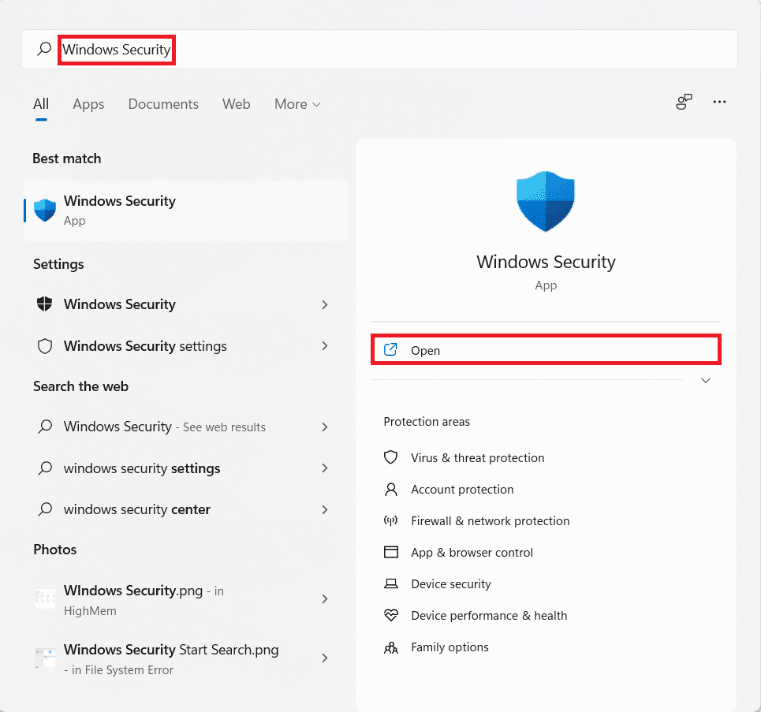
2. Następnie kliknij Ochrona przed wirusami i zagrożeniami .
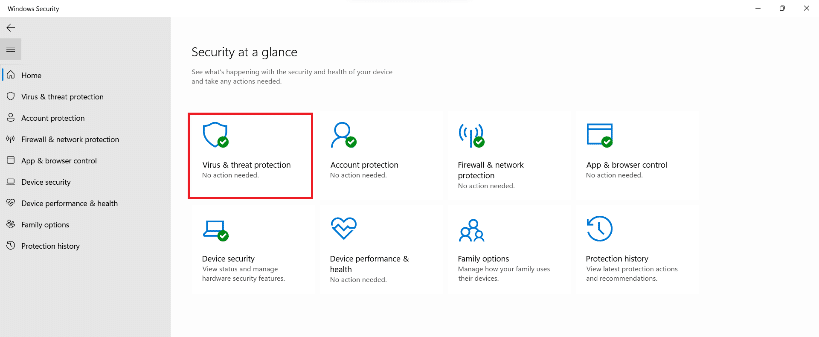
3. Kliknij Aktualizacje ochrony w obszarze Aktualizacje ochrony przed wirusami i zagrożeniami .
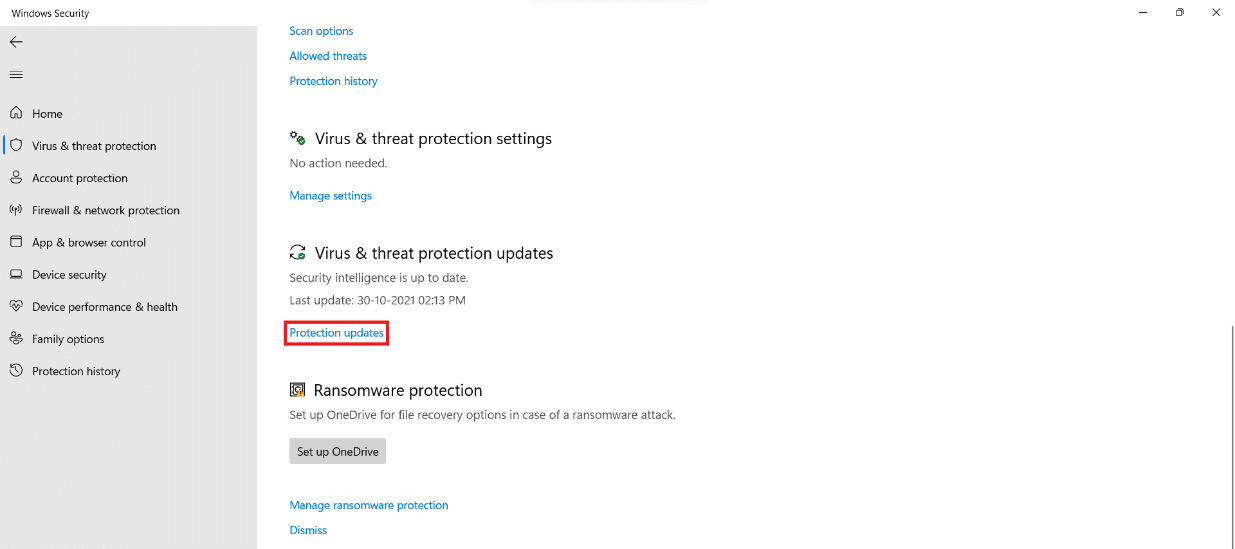
4. Teraz wybierz Sprawdź aktualizacje .
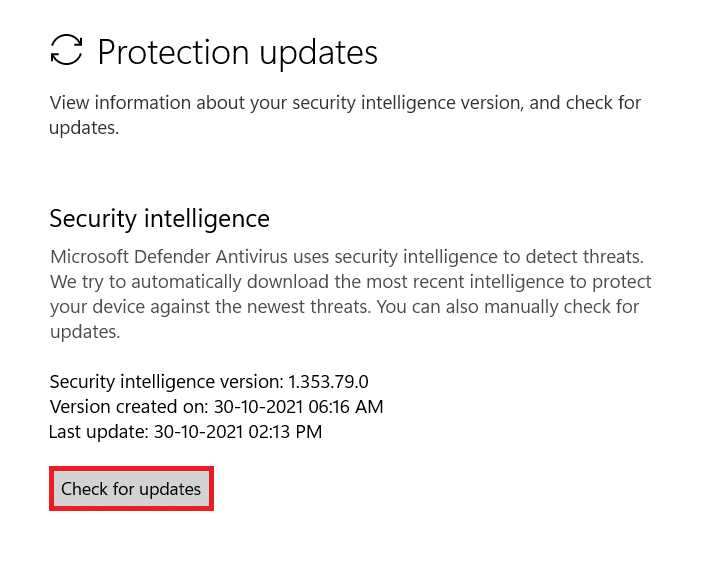
5. Jeśli są dostępne aktualizacje, postępuj zgodnie z instrukcjami wyświetlanymi na ekranie, aby je pobrać i zainstalować.
Przeczytaj także: Napraw błąd aktualizacji systemu Windows 11 0x800f0988
Metoda 3: Automatyzacja usługi Windows Update
Ten błąd występuje często, gdy odpowiednia usługa nie działa lub działa nieprawidłowo. W tej sytuacji możesz użyć podwyższonego wiersza polecenia, aby uruchomić serię poleceń automatyzujących usługi aktualizacji w następujący sposób:
1. Naciśnij jednocześnie klawisze Windows + X, aby otworzyć menu Szybkie łącze .
2. Wybierz z menu Terminal Windows (Administrator) .
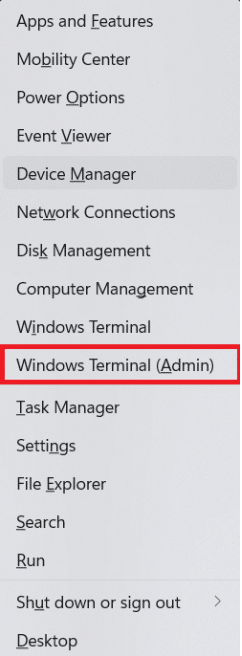
3. Kliknij Tak w monicie Kontrola konta użytkownika .
4. Naciśnij jednocześnie klawisze Ctrl + Shift + 2, aby otworzyć wiersz polecenia w nowej karcie.
5. Wpisz sc config wuauserv start=auto command i naciśnij klawisz Enter , aby wykonać.
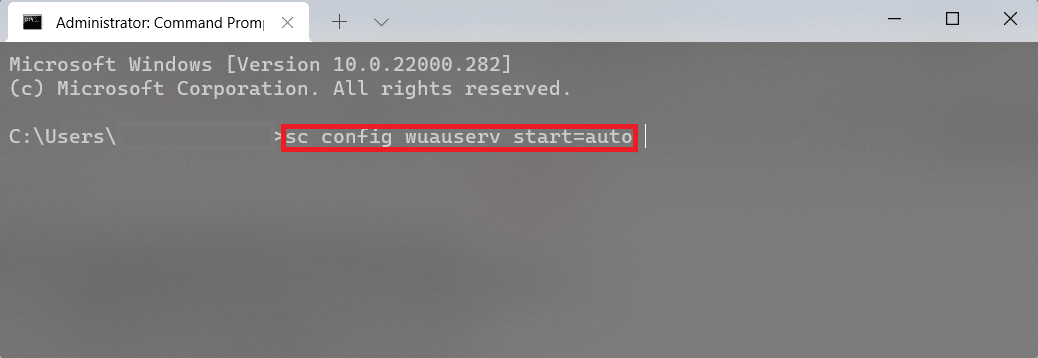
6. Następnie wpisz sc config cryptSvc start=auto i naciśnij Enter .
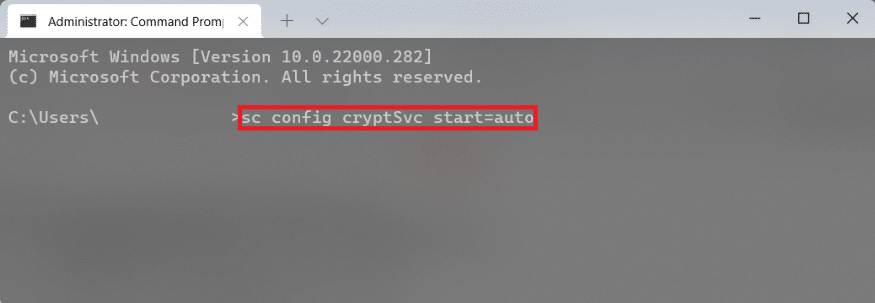
7. Ponownie wpisz kolejno podane polecenia i naciśnij klawisz Enter .
sc config bits start=auto sc config zaufany instalator start=auto
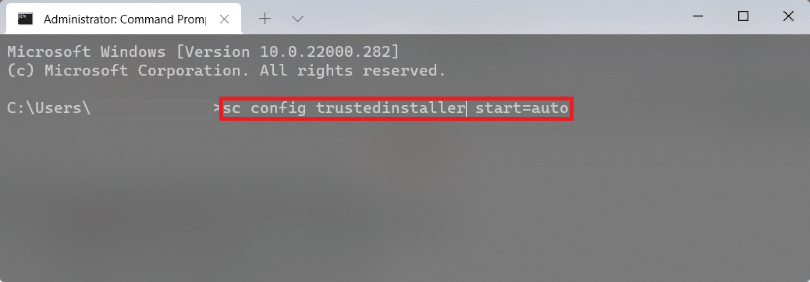
8. Na koniec uruchom ponownie komputer i ponów próbę aktualizacji.
Metoda 4: Zresetuj składniki Windows Update
Aktualizacje, poprawki zabezpieczeń i sterowniki są pobierane i instalowane przez składniki Windows Update. Jeśli kiedykolwiek będziesz mieć problem z ich pobraniem i nic innego nie działa, zresetowanie ich jest dobrym rozwiązaniem. Oto jak naprawić błąd aktualizacji systemu Windows 11 napotkany przez zresetowanie składników usługi Windows Update.
1. Naciśnij jednocześnie klawisze Windows + X, aby otworzyć menu Szybkie łącze .
2. Wybierz z menu Terminal Windows (Administrator) .
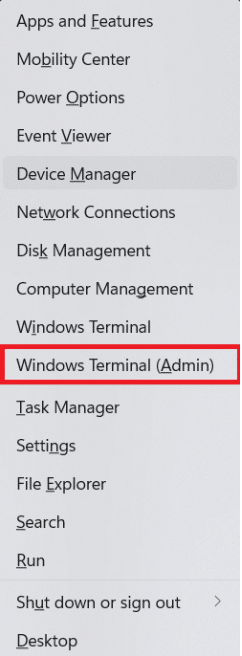
3. Kliknij Tak w monicie Kontrola konta użytkownika .
4. Naciśnij jednocześnie klawisze Ctrl + Shift + 2, aby otworzyć wiersz polecenia w nowej karcie.

5. Wpisz polecenie: net stop bits i naciśnij klawisz Enter .
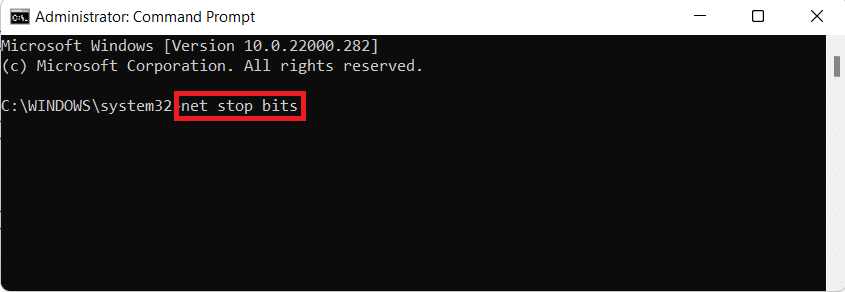
6. Podobnie wpisz i wykonaj również podane polecenia:
net stop wuauserv net stop cryptSvc Ren %Systemroot%\SoftwareDistribution\DataStore DataStore.bak
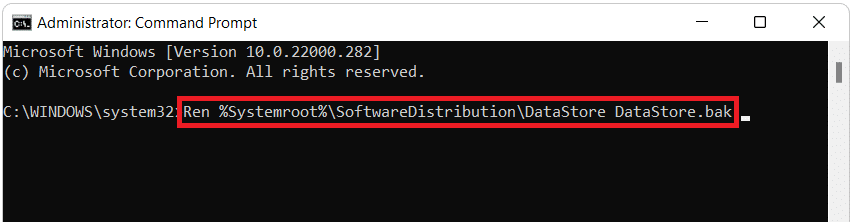
7. Wpisz polecenie Ren %Systemroot%\SoftwareDistribution\Download Download.bak i naciśnij Enter , aby zmienić nazwę folderu dystrybucji oprogramowania.
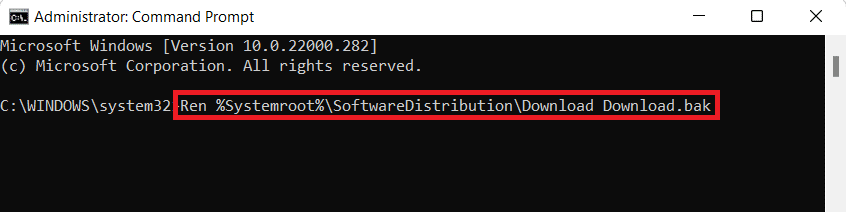
8. Wpisz Ren %Systemroot%\System32\ catroot2 catroot2.bak i naciśnij klawisz Enter , aby zmienić nazwę folderu Catroot.
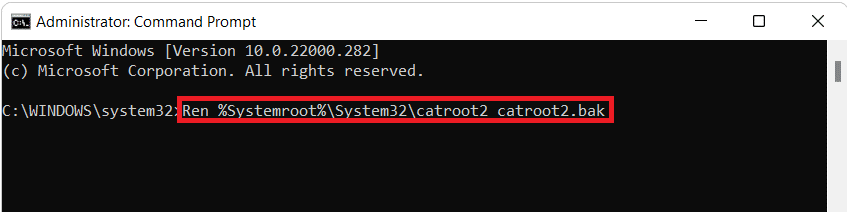
9. Wpisz następujące polecenie i naciśnij klawisz Enter .
sc.exe bity sdset D:(A;;CCLCSWRPWPDTLOCRCR;;;SY)(A;;CCDCLCSWRPWPDTLOCRSDRCWDWO;;;BA)(A;;CCLCSWLOCRRC;;;AU)(A;;CCLCSWRPWPDTLOCRCR;;;PU)

10. Wpisz podane polecenie i naciśnij klawisz Enter .
sc.exe sdset wuauserv D:(A;;CCLCSWRPWPDTLOCRCR;;;SY)(A;;CCDCLCSWRPWPDTLOCRSDRCWDWO;;;BA)(A;;CCLCSWLOCRRC;;;AU)(A;;CCLCSWRPWPDTLOCRCC;;;PU)

11. Wpisz następujące polecenia jedno po drugim i naciśnij klawisz Enter po każdym poleceniu.
regsvr32.exe atl.dll regsvr32.exe urlmon.dll regsvr32.exe mshtml.dll regsvr32.exe shdocvw.dll regsvr32.exe browserui.dll regsvr32.exe jscript.dll regsvr32.exe vbscript.dll regsvr32.exe scrrun.dll regsvr32.exe msxml.dll regsvr32.exe msxml3.dll regsvr32.exe msxml6.dll regsvr32.exe actxprxy.dll regsvr32.exe softpub.dll regsvr32.exe wintrust.dll regsvr32.exe dssenh.dll regsvr32.exe rsaenh.dll regsvr32.exe gpkcsp.dll regsvr32.exe sccbase.dll regsvr32.exe slbcsp.dll regsvr32.exe cryptdlg.dll regsvr32.exe oleaut32.dll regsvr32.exe ole32.dll regsvr32.exe shell32.dll regsvr32.exe initpki.dll regsvr32.exe wuapi.dll regsvr32.exe wuaueng.dll regsvr32.exe wuaueng1.dll regsvr32.exe wucltui.dll regsvr32.exe wups.dll regsvr32.exe wups2.dll regsvr32.exe wuweb.dll regsvr32.exe qmgr.dll regsvr32.exe qmgrprxy.dll regsvr32.exe wucltux.dll regsvr32.exe muweb.dll regsvr32.exe wuwebv.dll
12. Następnie wykonaj następujące polecenia, aby ponownie uruchomić gniazda sieciowe systemu Windows i ponownie uruchomić usługi aktualizacji:
reset netsh winsock
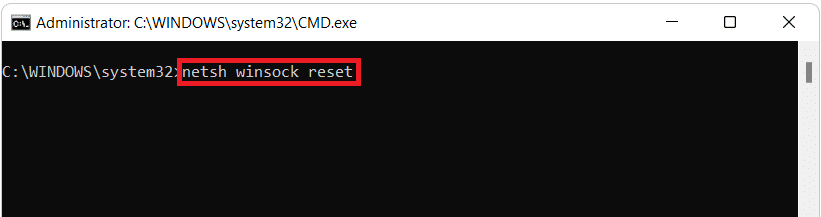
bity startu netto 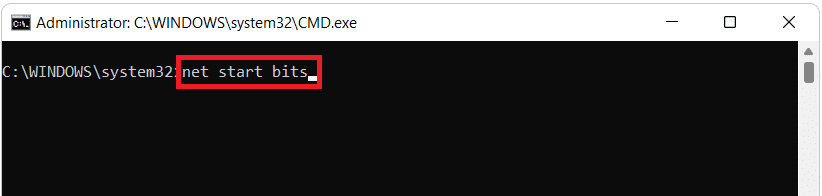
net start wuaserv
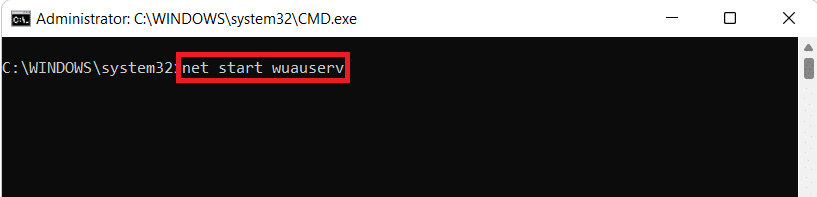
net start cryptSvc
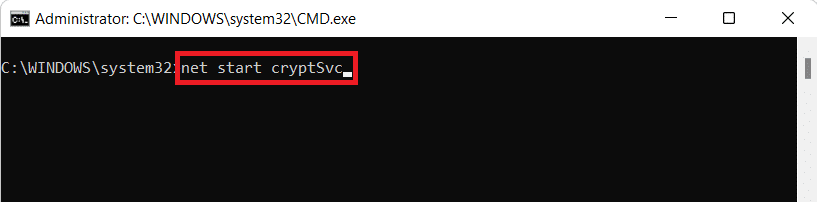
Przeczytaj także: Jak zmienić serwer DNS w systemie Windows 11
Metoda 5: Zresetuj komputer
Zawsze możesz zresetować system Windows, jeśli nic innego nie działa. To jednak powinno być twoim ostatecznością. Podczas resetowania systemu Windows możesz zapisać swoje dane, ale usunąć wszystko inne, w tym aplikacje i ustawienia. Alternatywnie możesz usunąć wszystko i ponownie zainstalować system Windows. Oto jak naprawić błąd napotkany podczas aktualizacji systemu Windows 11, resetując komputer:
1. Naciśnij jednocześnie klawisze Windows + I, aby wyświetlić Ustawienia .
2. Na karcie System przewiń w dół i kliknij Odzyskiwanie , jak pokazano.
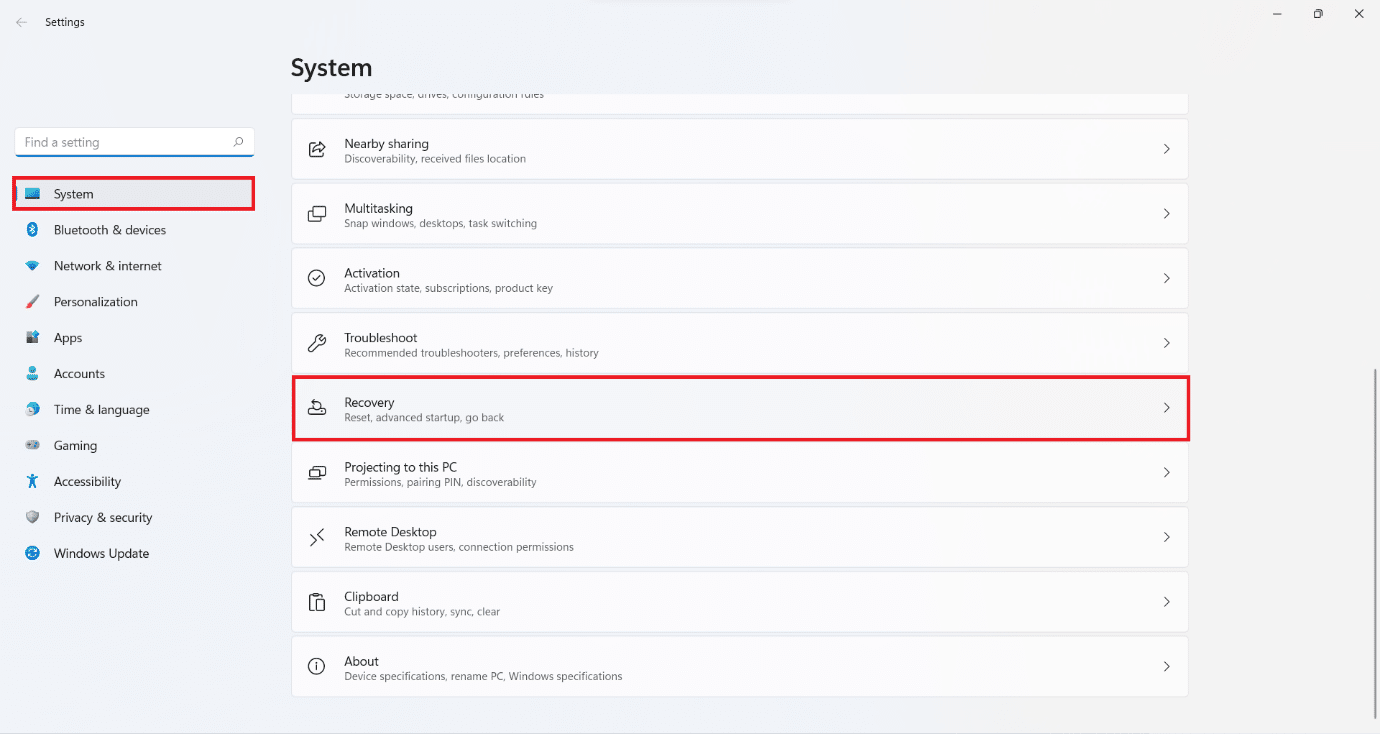
3. W obszarze Opcje odzyskiwania kliknij opcję Resetuj komputer .
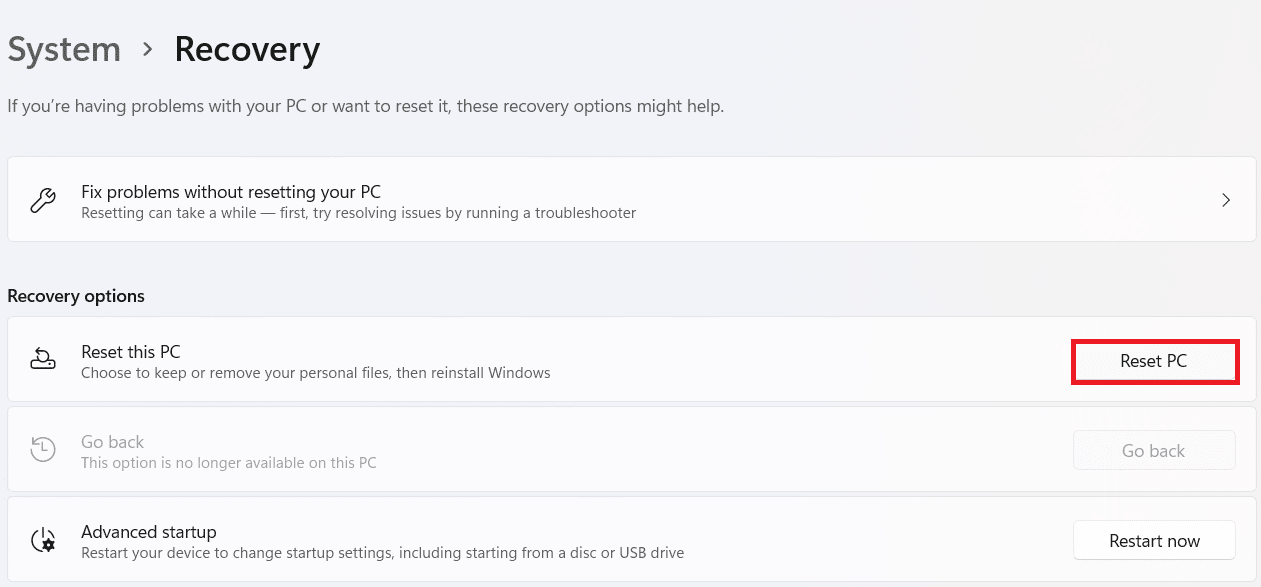
4. W oknie Resetuj ten komputer kliknij opcję Zachowaj podświetloną opcję moich plików .
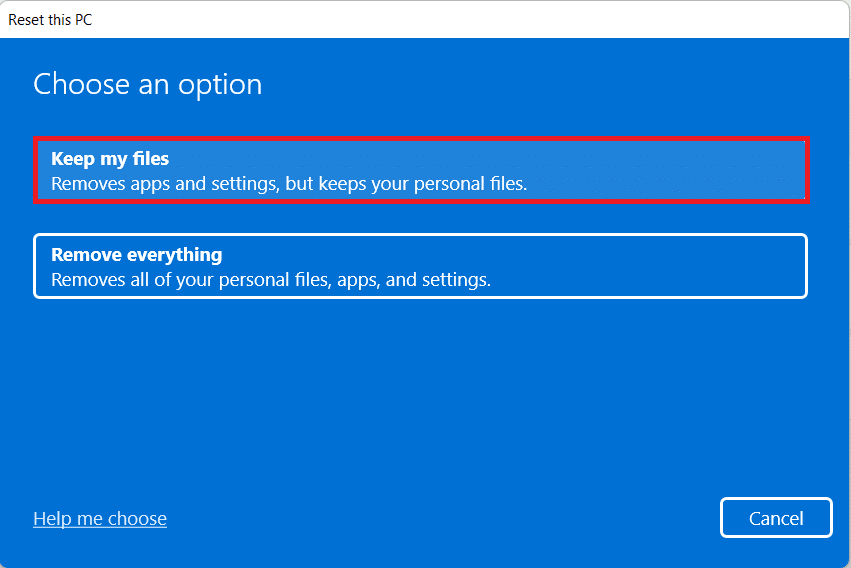
5. Wybierz jedną z podanych opcji na ekranie Jak chcesz ponownie zainstalować system Windows :
- Pobieranie z chmury
- Ponowna instalacja lokalna
Uwaga: pobieranie z chmury wymaga aktywnego połączenia internetowego, ale jest bardziej niezawodne niż ponowna instalacja lokalna, ponieważ istnieje ryzyko uszkodzenia plików lokalnych.
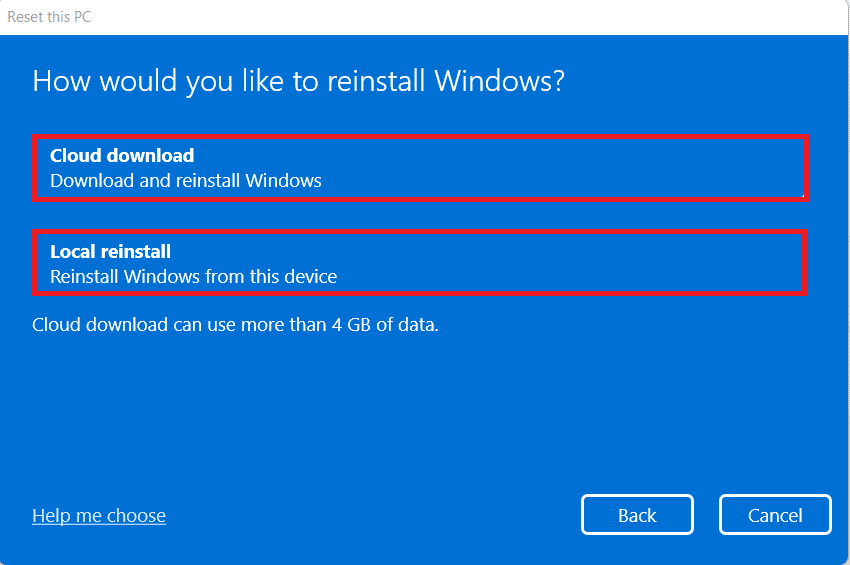
6. Na ekranie Ustawienia dodatkowe możesz kliknąć Zmień ustawienia, aby zmienić wcześniej dokonane wybory.
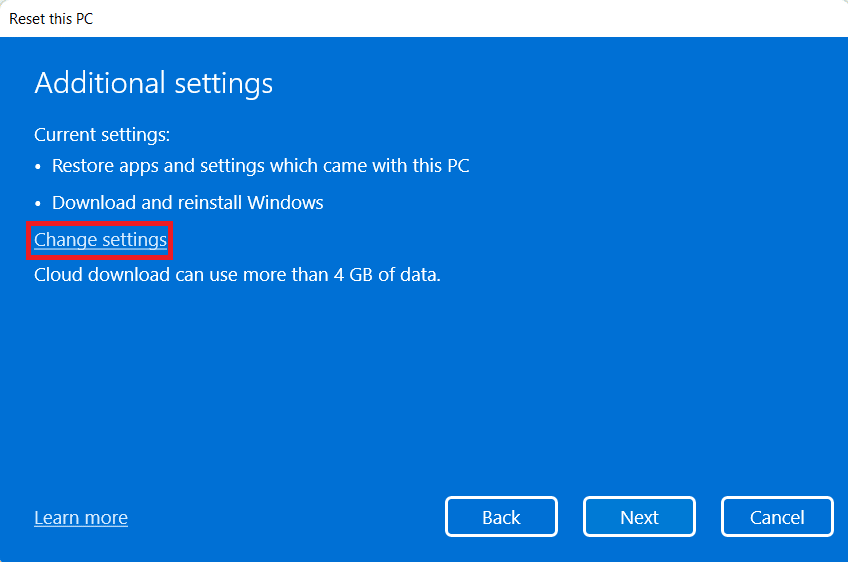
7. Na koniec kliknij Resetuj , jak pokazano.
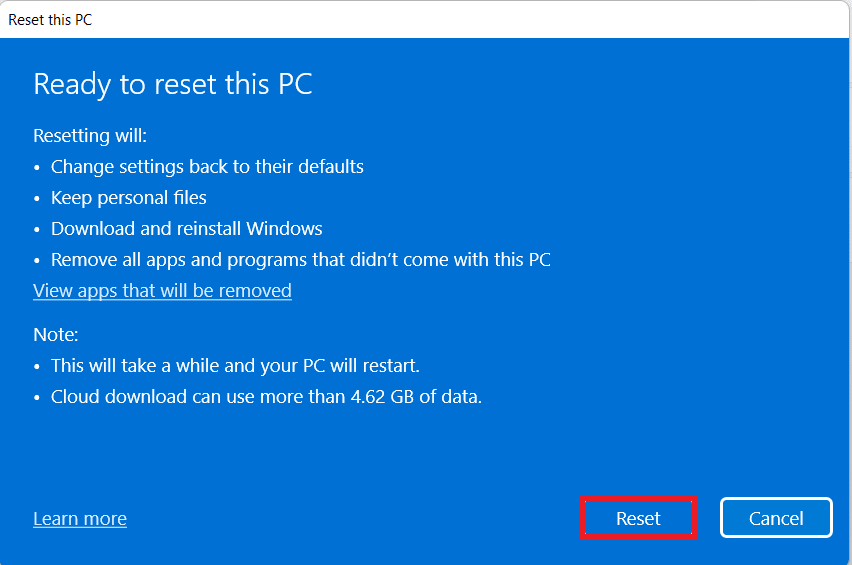
Uwaga: podczas procesu resetowania komputer może kilkakrotnie ponownie się uruchamiać. Jest to normalne zachowanie widoczne podczas tego procesu, a ukończenie tego procesu może potrwać kilka godzin, ponieważ zależy to od komputera i wybranych ustawień.
Zalecana:
- Jak wyłączyć lepkie klawisze w systemie Windows 11?
- Jak zwiększyć prędkość Internetu w systemie Windows 11?
- Jak zaktualizować aplikacje w systemie Windows 11?
- Jak uruchomić system Windows 11 w trybie awaryjnym?
Mamy nadzieję, że ten artykuł okazał się interesujący i pomocny w naprawie napotkanego błędu aktualizacji systemu Windows 11 . Upuść swoje sugestie i pytania w sekcji komentarzy poniżej.
